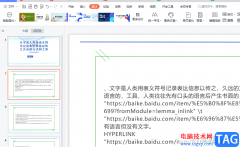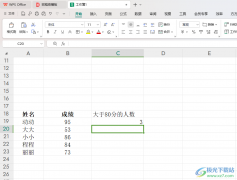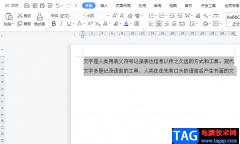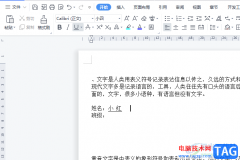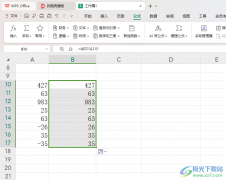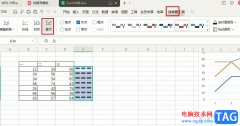很多小伙伴在日常工作中都灰需要制作一些幻灯片,在需要编辑和制作幻灯片时,很多小伙伴都会选择使用wps
PPT。该软件素材丰富,功能强大,因此广受欢迎。如果我们在电脑版WPS
PPT中编辑和制作幻灯片时,不需要背景上的小方格,小伙伴们知道具体该如何将其删除吗,其实删除方法是非常简单的,小编这里将为小伙伴们分享三种比较常用的取消方法,步骤都是非常简单的,小伙伴们可以打开自己的软件后一起动手操作起来,看看具体的效果。接下来,小编就来和小伙伴们分享具体的操作步骤了,有需要或者是感兴趣的小伙伴们快来和小编一起往下看看吧!
操作步骤
第一步:打开电脑版WPS PPT,可以看到界面中有网格线;
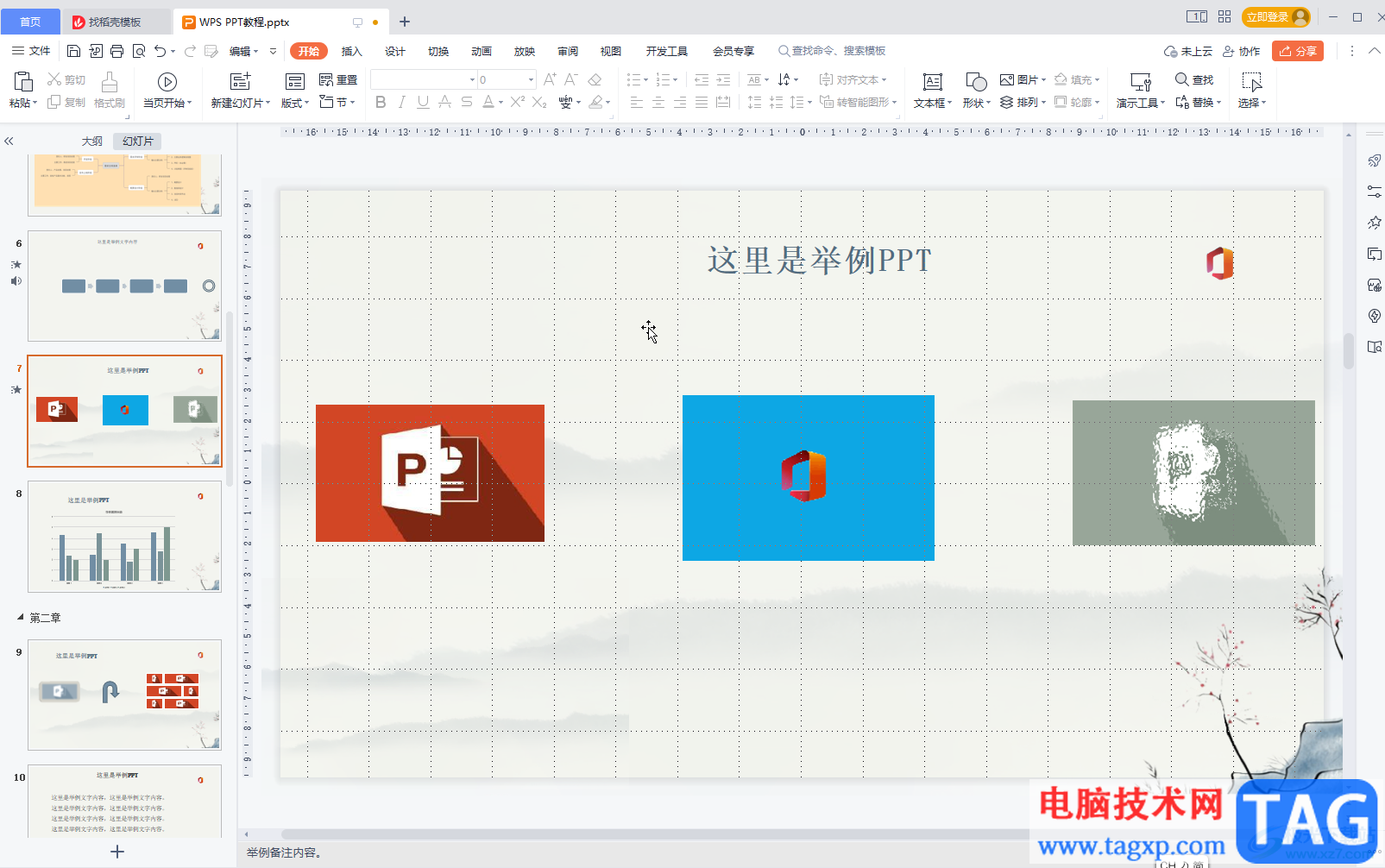
第二步:方法1.在“视图”选项卡中取消勾选“网格线”,就可以看到取消网格线了;
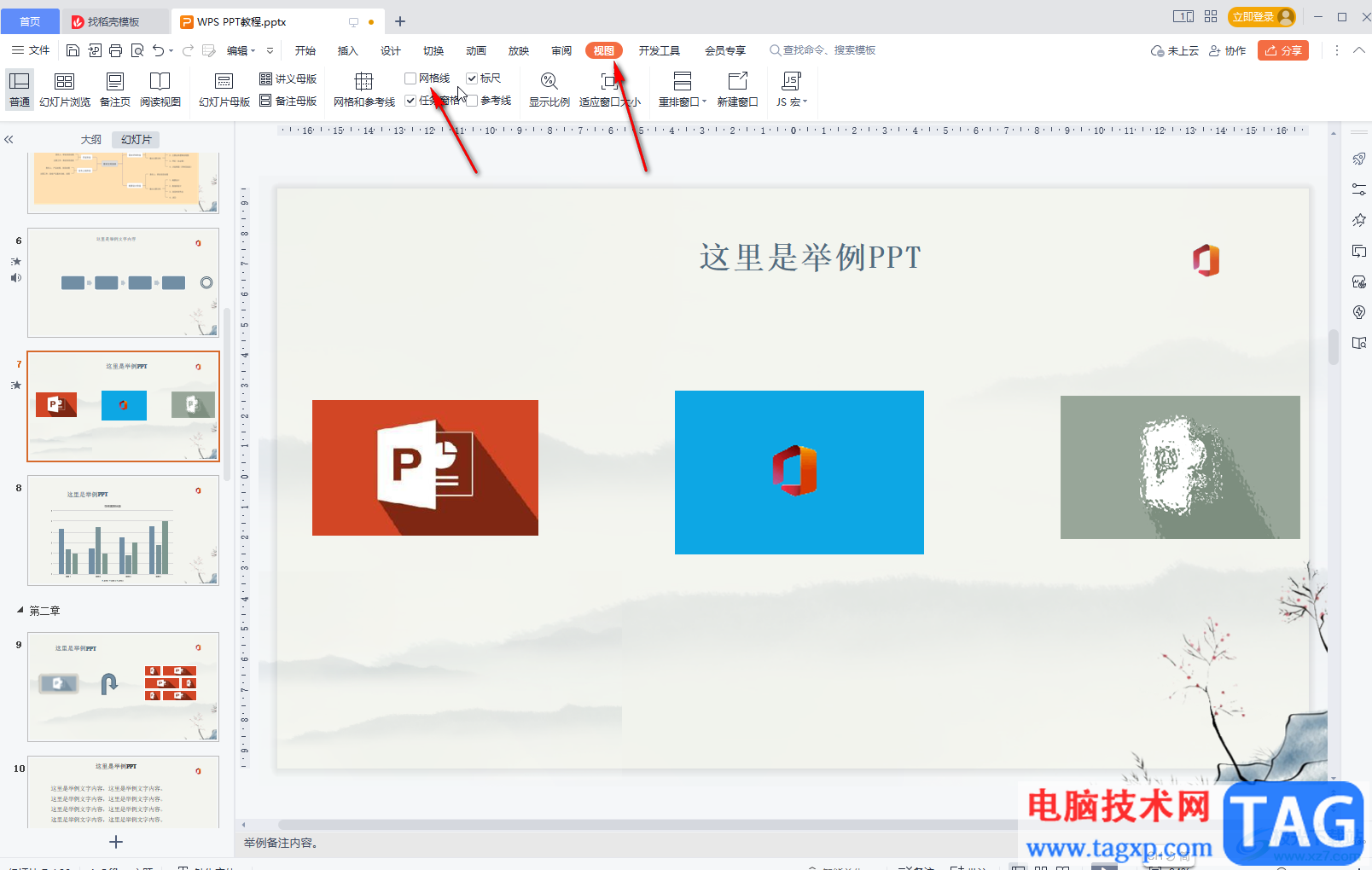
第三步:方法2.在空白处右键点击一下,在子选项中点击“网格和参考线”,点击取消勾选“网格线”;

第四步:也可以成功删除网格线;
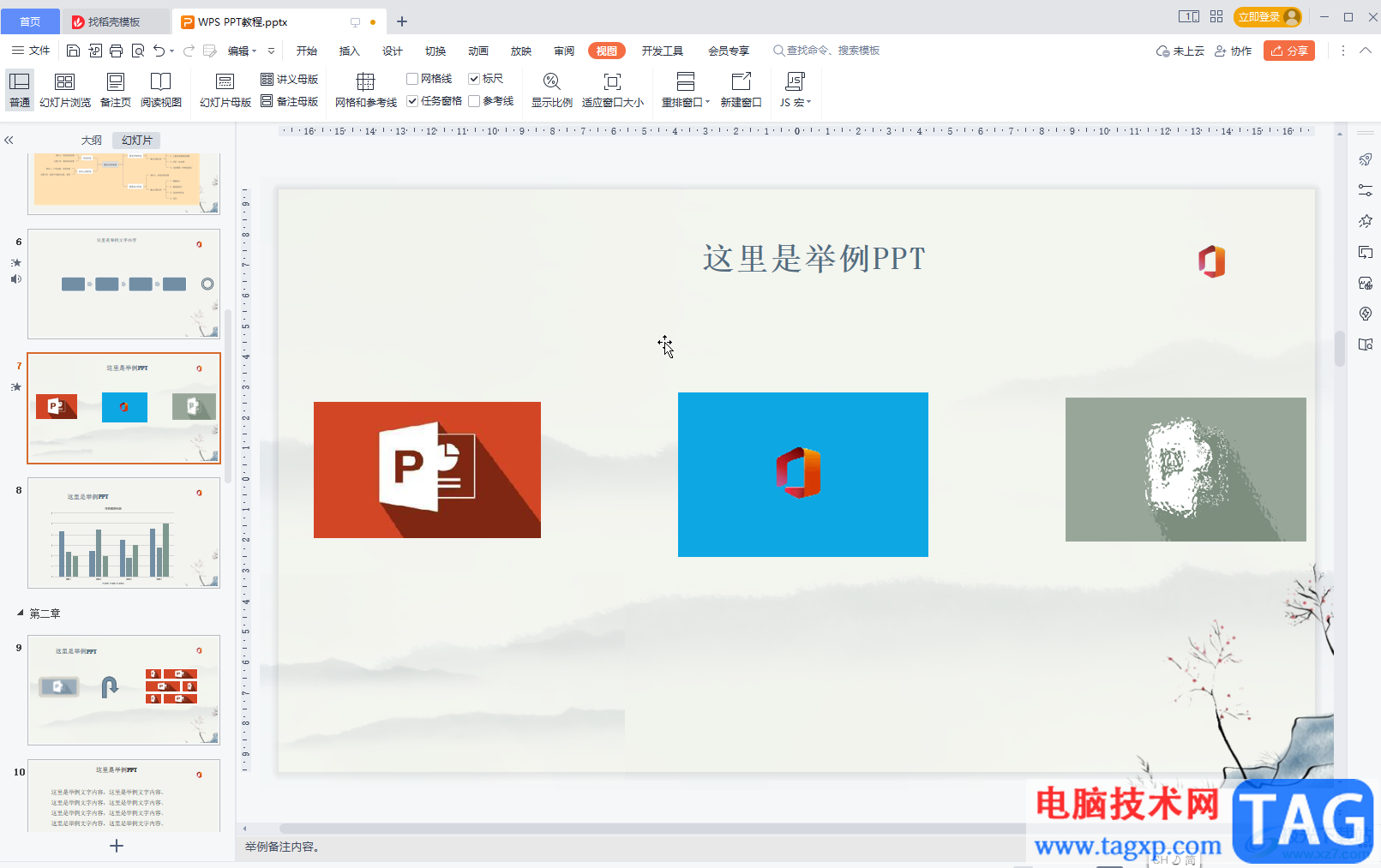
第五步:方法3.点击选中任意图片或者形状,在“图片工具”或者“绘图工具”下点击“对齐”,然后点击“网格线”,取消其开启状态,就可以删除网格线了。
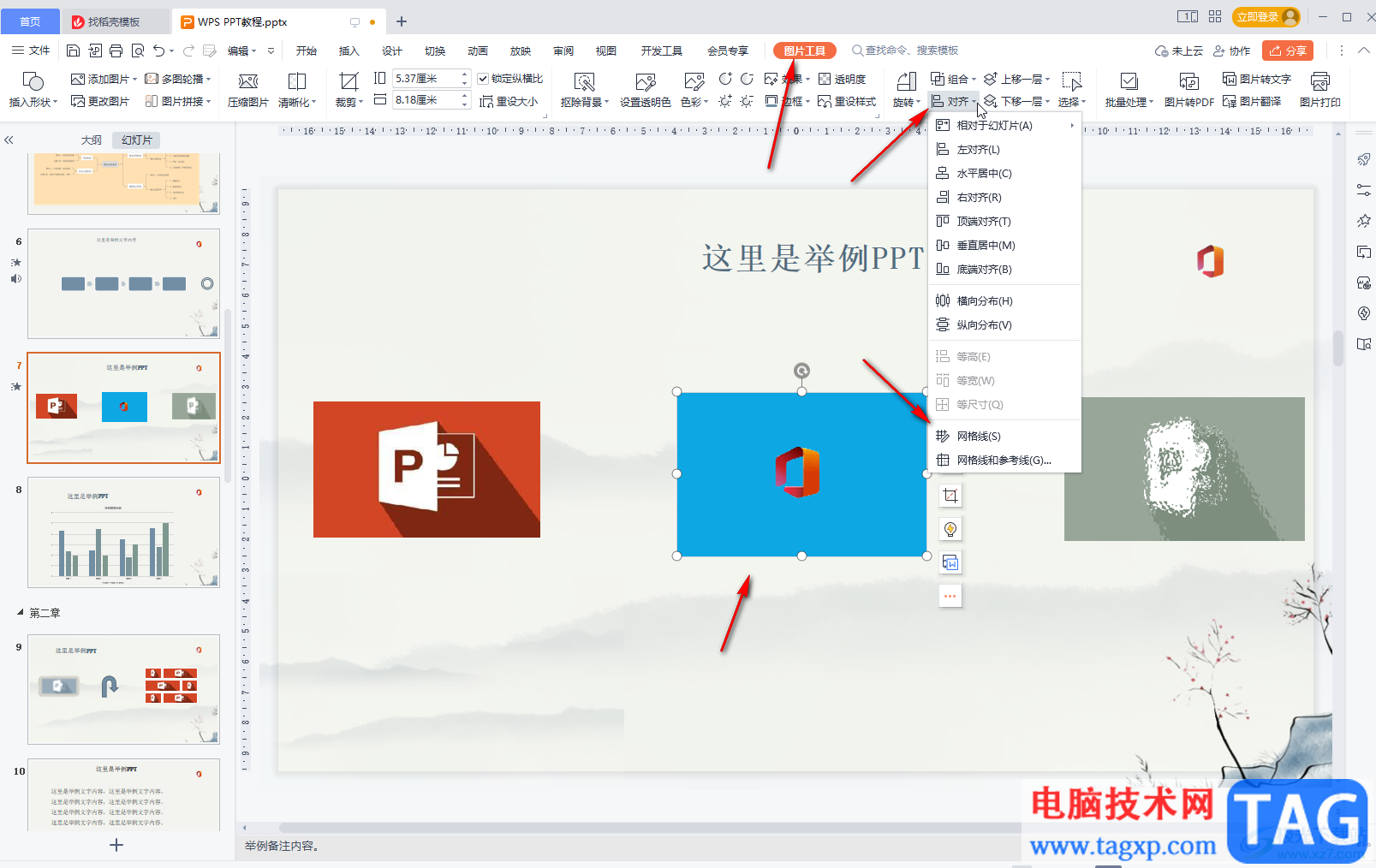
以上就是电脑版WPS演示文稿中删除格线的方法教程的全部内容了。以上三种方法操作起来都是非常简单的,小伙伴们可以打开软件分别操作一下。